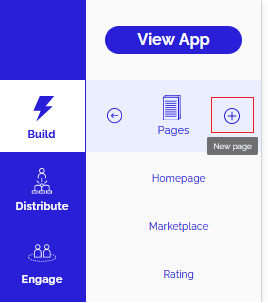La Biblioteca PDF es una característica que te permite agregar múltiples archivos PDF (Portable Document Format) a tu aplicación, para que un usuario pueda navegar y leerlos.
Para agregar y aprovechar al máximo esta función en tu aplicación, sigue los pasos que se mencionan a continuación:
Paso 1: Crea una nueva página haciendo clic en el botón + en la sección Páginas. Se recomienda que utilices la Biblioteca PDF como el único componente de una página, ya que es una función de pantalla completa.
Paso 2: A continuación, haz clic en Agregar componente dentro de la página recién creada.
En la pantalla Agregar componente , selecciona el componente de biblioteca PDF y haz clic en el botón Agregar componente en la parte inferior de la pantalla.
Paso 3: Haz clic en el botón Agregar archivo para comenzar a agregar archivos PDF. Al hacer clic en este botón, se abrirá un cuadro de diálogo que te permitirá buscar archivos PDF desde tu ordenador de escritorio/portátil.
Puedes seleccionar varios archivos para cargar manteniendo presionada la tecla Ctrl y seleccionando los archivos uno a la vez. Si tienes todos tus archivos PDF colocados en una carpeta, puede presionar Ctrl+A para seleccionarlos todos y luego hacer clic en Abrir . Al hacerlo, se cargarán todos los archivos PDF desde tu escritorio a tu aplicación de una sola vez.
Paso 4: Una vez que todos tus archivos PDF estén cargados, los verás aparecer en la sección de edición de tu Componente. La Biblioteca de PDF captura el nombre del PDF del nombre de archivo que se le asignó antes de cargarlo. Alternativamente, puede nombrar cada archivo PDF individualmente escribiendo su nuevo nombre en la sección Título , como se muestra en la imagen a continuación:
Verás que el nuevo título aparece en la vista previa de la aplicación en el lado derecho.
Una vez que hayas cargado todos tus archivos PDF, los miembros/usuarios de tu aplicación podrán ver estos archivos PDF cuando visiten tu aplicación. Podrán buscar títulos PDF específicos utilizando la barra de búsqueda.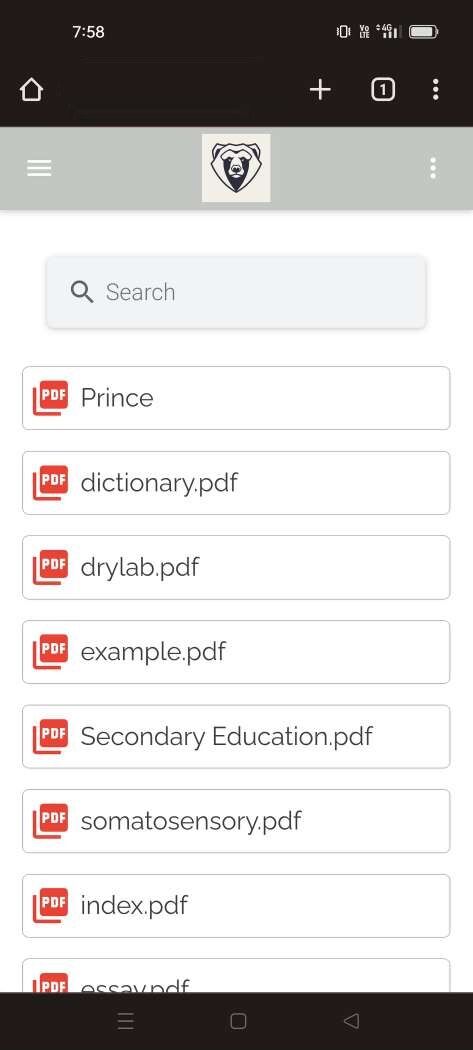
Los usuarios de la aplicación pueden hacer clic en el PDF que deseen leer. Al tocar un PDF, se abre y lleva al usuario a una página de visualización. Esta página viene con sus propias herramientas fáciles de usar para ver y navegar por el PDF abierto.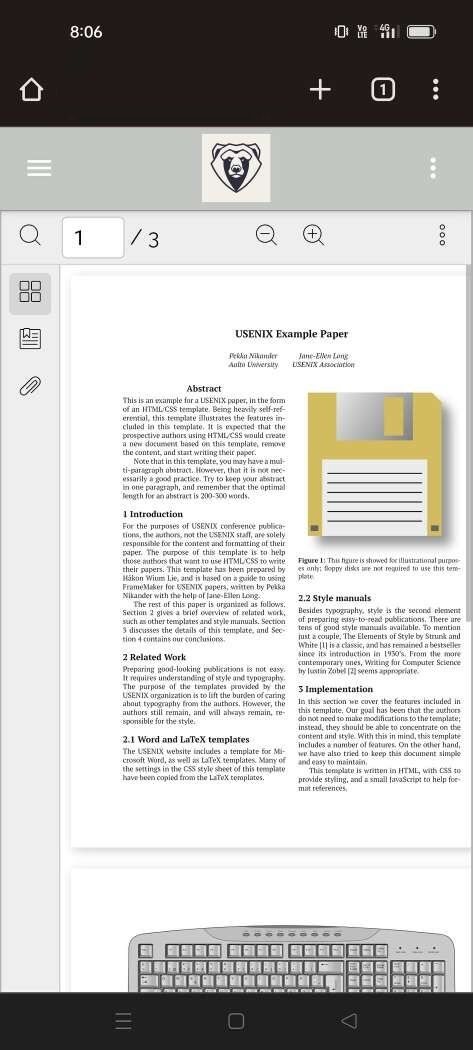
Opciones como Cambiar a tema oscuro, Descargar, Desplazamiento horizontal, etc. pueden resultar útiles para los usuarios si encuentran un PDF que les gustaría leer.
Esperamos que esta característica te ayude a compartir tus ideas y documentación con tu base de usuarios. No olvides Publicar tu aplicación cuando agregues un nuevo componente.